아웃룩으로 서식 만들어 사용하는 법
Written by 찰리찰리
형식적인 업무 요청 메일을 보낼 때 항상 새로운 양식을 만들거나 같은 내용을 타이핑하기 번거로우실 겁니다.
오늘은 아웃룩에서 서식을 만들어 두고 사용하는 방법을 포스팅하겠습니다.
1. 먼저 아웃룩을 열어 [새 전자 메일]을 클릭합니다.
2. 원하는 서식을 작성합니다. 표를 만들거나, 서명, 글자 모양과 크기도 지정할 수 있습니다.
비품 신청서를 한번 만들어 보겠습니다.
이와 같이 메일의 제목, 메일의 내용도 정할 수 있습니다. 수신인과 참조도 지정하여 넣을 수 있습니다.
작성을 완료하셨다면 F12을 눌러 [다른 이름으로 저장] 해줍니다.
저장을 할 때에는 파일 형식을 [Outlook 서식 파일]로 설정합니다.
이렇게 저장해두고 필요할 때 여시면 바로 아래와 같이 내가 저장해둔 형식으로 뜨는데요
수정이 가능하므로 내용 작성해서 원하는 수신인에게 바로 보낼 수 있겠죠?
수정된 내용은 저장되지 않으므로 저장해둔 내용, 가령 메일 제목을 [사무용품 신청]으로 바꾸고 싶다면
처음부터 다시 작성해서 저장해야 합니다.
이와 같이 메일 서식을 저장해 두고 사용하면 편리하게 시간을 절약할 수 있습니다.
많은 직장인들에게 도움이 되는 포스팅이면 좋겠습니다.



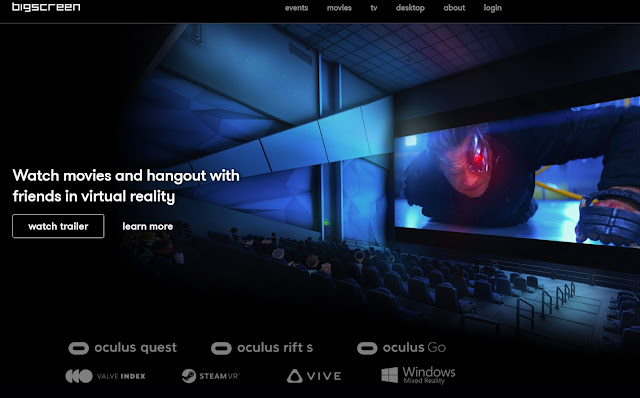
댓글
댓글 쓰기